TAKLIMAT PENYELARASAN MODUL KEDATANGAN MURID SPS LITE PERKARAPERKARA


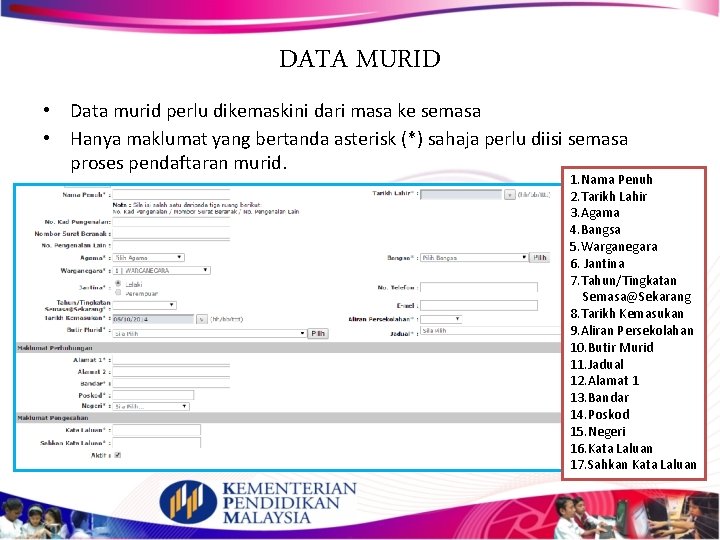
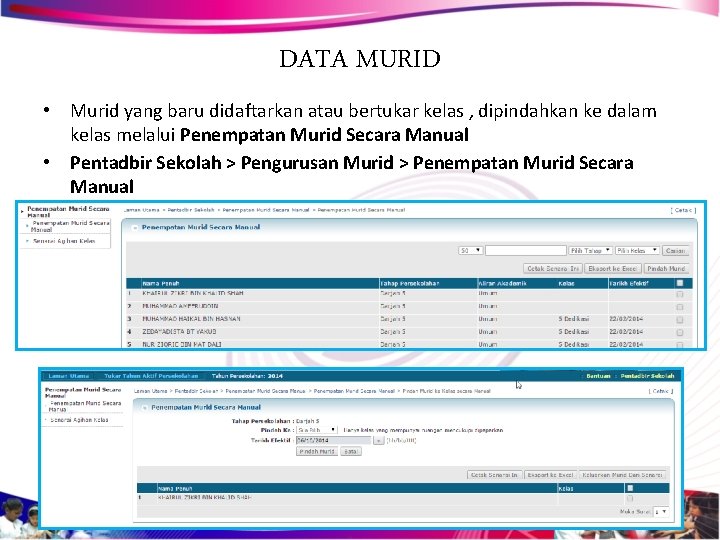
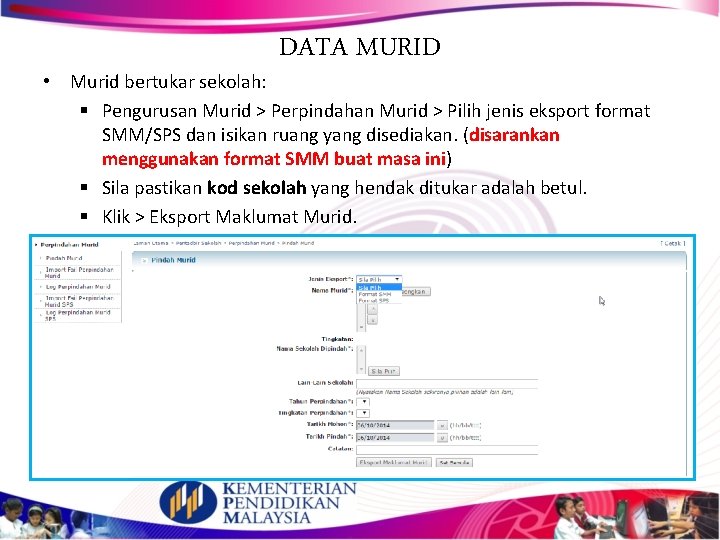
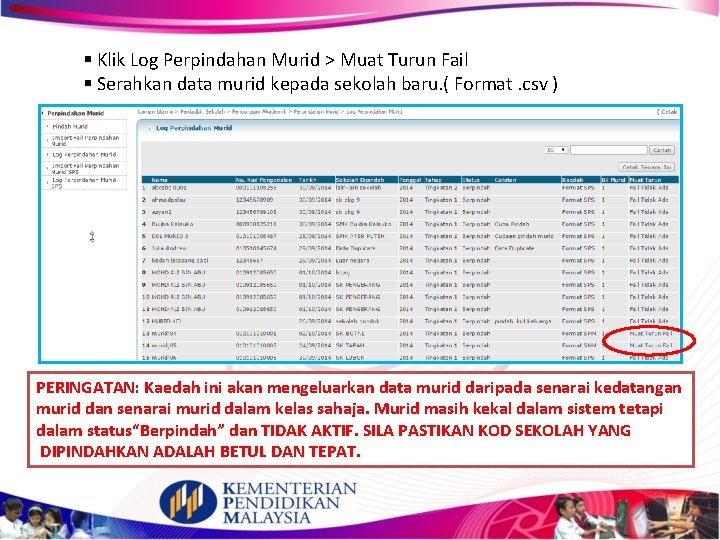
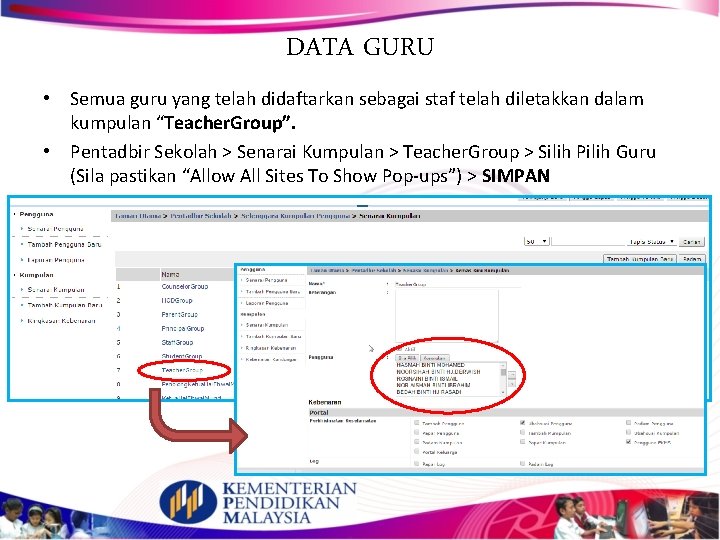
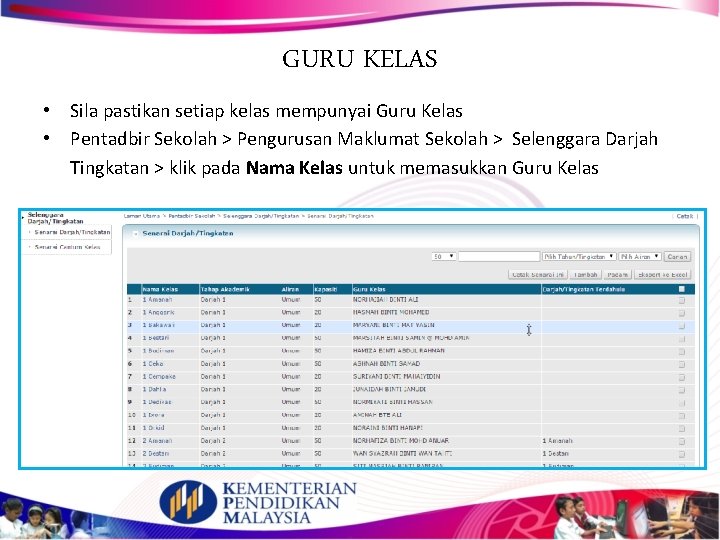
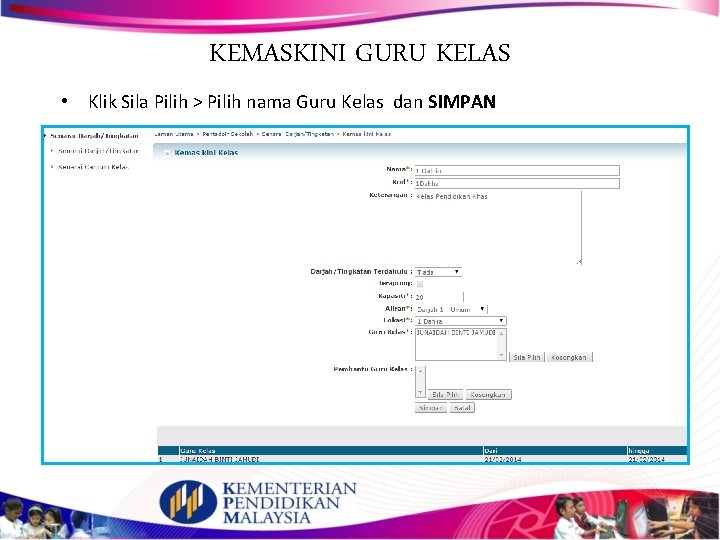

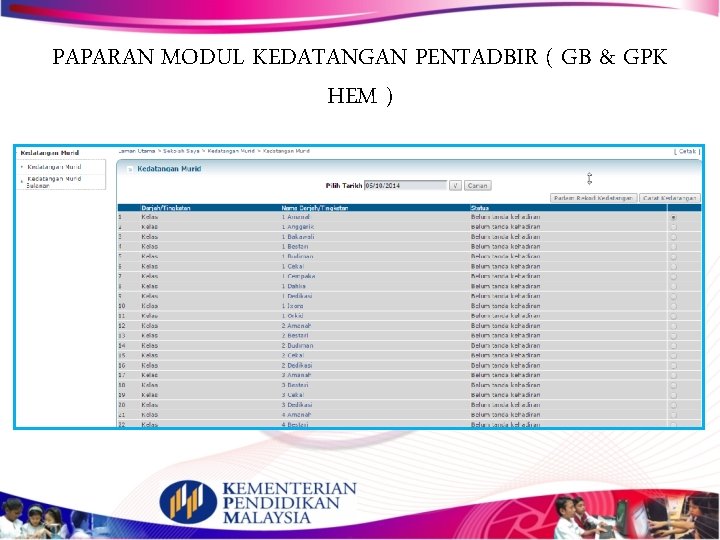
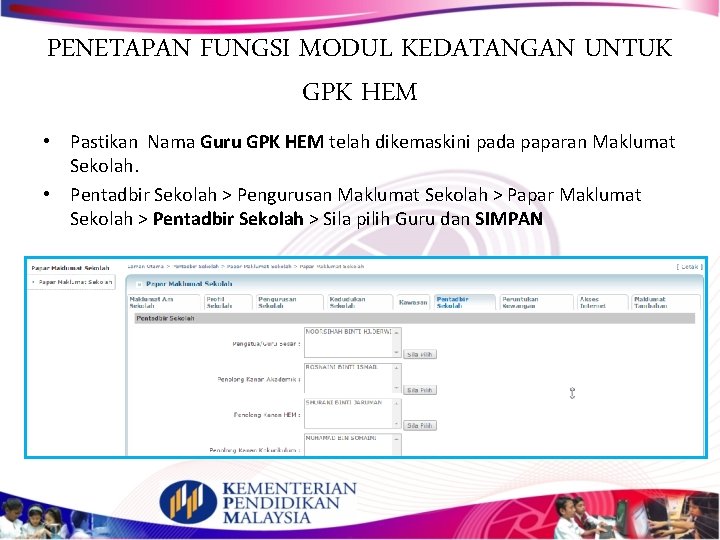
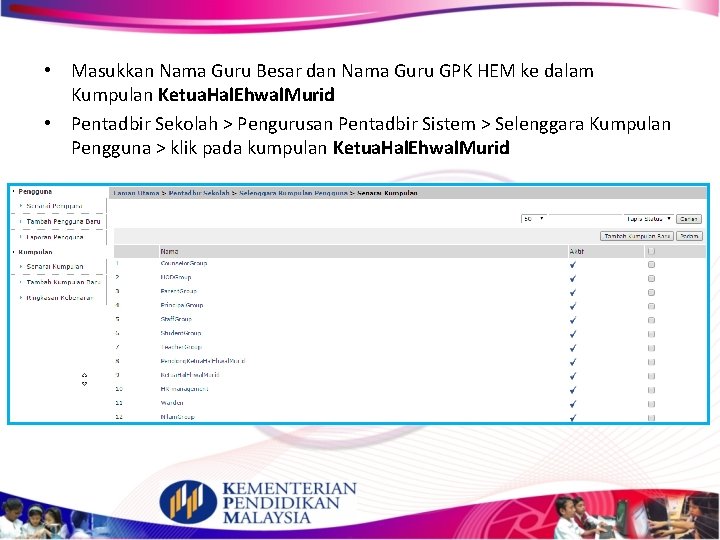
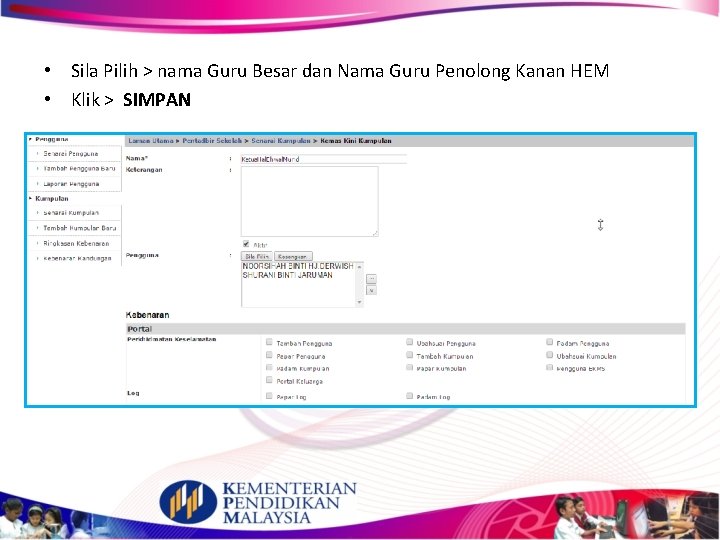
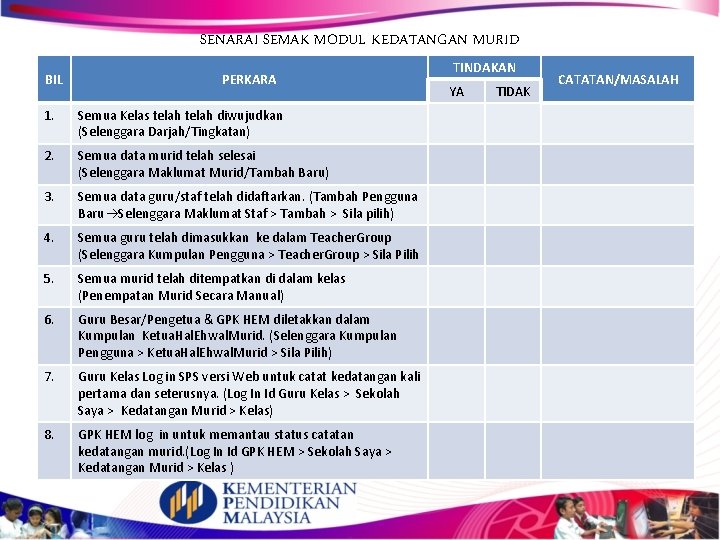


- Slides: 17

TAKLIMAT PENYELARASAN MODUL KEDATANGAN MURID & SPS LITE

PERKARA-PERKARA TEKNIKAL MODUL KEDATANGAN MURID Wujudkan Kelas Wujudkan Guru Kelas Padankan Guru Kelas dengan Kelas Masukkan Murid/Tambah Murid Pindahkan Murid Secara Manual
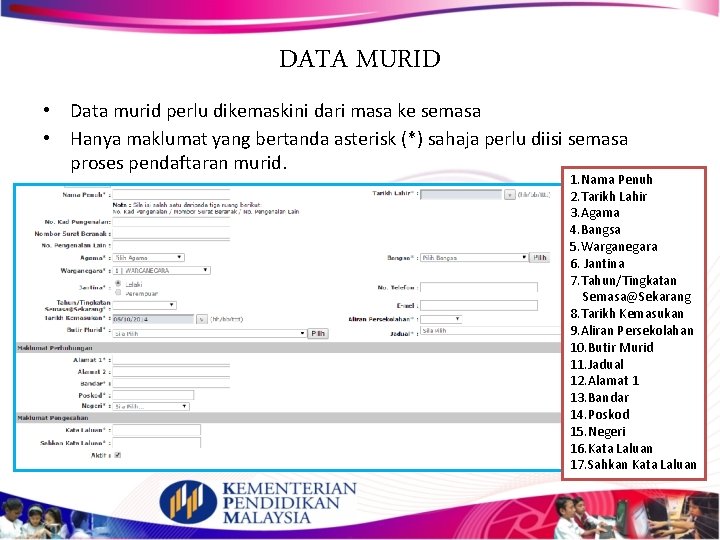
DATA MURID • Data murid perlu dikemaskini dari masa ke semasa • Hanya maklumat yang bertanda asterisk (*) sahaja perlu diisi semasa proses pendaftaran murid. 1. Nama Penuh 2. Tarikh Lahir 3. Agama 4. Bangsa 5. Warganegara 6. Jantina 7. Tahun/Tingkatan Semasa@Sekarang 8. Tarikh Kemasukan 9. Aliran Persekolahan 10. Butir Murid 11. Jadual 12. Alamat 1 13. Bandar 14. Poskod 15. Negeri 16. Kata Laluan 17. Sahkan Kata Laluan
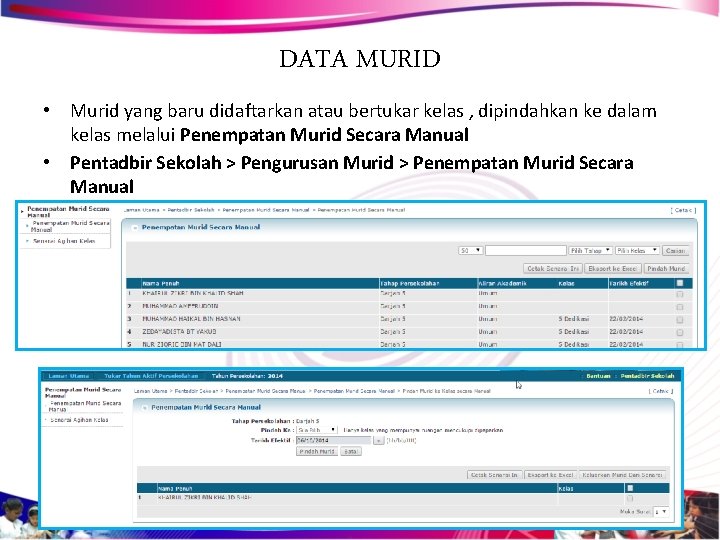
DATA MURID • Murid yang baru didaftarkan atau bertukar kelas , dipindahkan ke dalam kelas melalui Penempatan Murid Secara Manual • Pentadbir Sekolah > Pengurusan Murid > Penempatan Murid Secara Manual
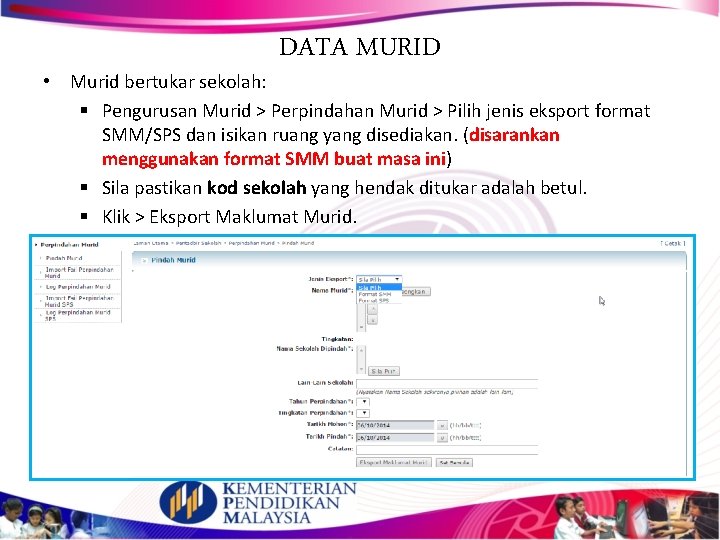
DATA MURID • Murid bertukar sekolah: § Pengurusan Murid > Perpindahan Murid > Pilih jenis eksport format SMM/SPS dan isikan ruang yang disediakan. (disarankan menggunakan format SMM buat masa ini) § Sila pastikan kod sekolah yang hendak ditukar adalah betul. § Klik > Eksport Maklumat Murid.
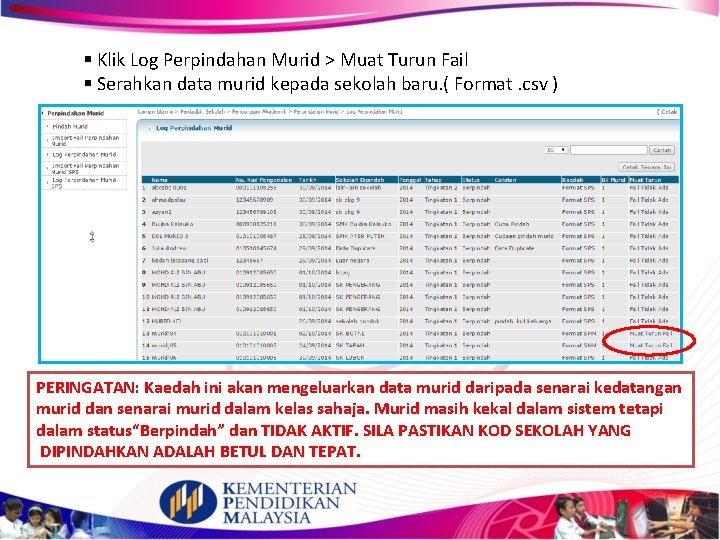
§ Klik Log Perpindahan Murid > Muat Turun Fail § Serahkan data murid kepada sekolah baru. ( Format. csv ) PERINGATAN: Kaedah ini akan mengeluarkan data murid daripada senarai kedatangan murid dan senarai murid dalam kelas sahaja. Murid masih kekal dalam sistem tetapi dalam status“Berpindah” dan TIDAK AKTIF. SILA PASTIKAN KOD SEKOLAH YANG DIPINDAHKAN ADALAH BETUL DAN TEPAT.
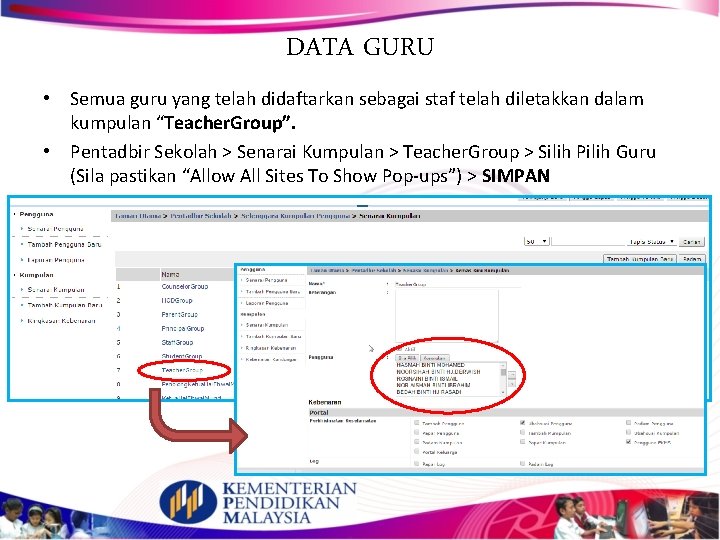
DATA GURU • Semua guru yang telah didaftarkan sebagai staf telah diletakkan dalam kumpulan “Teacher. Group”. • Pentadbir Sekolah > Senarai Kumpulan > Teacher. Group > Silih Pilih Guru (Sila pastikan “Allow All Sites To Show Pop-ups”) > SIMPAN
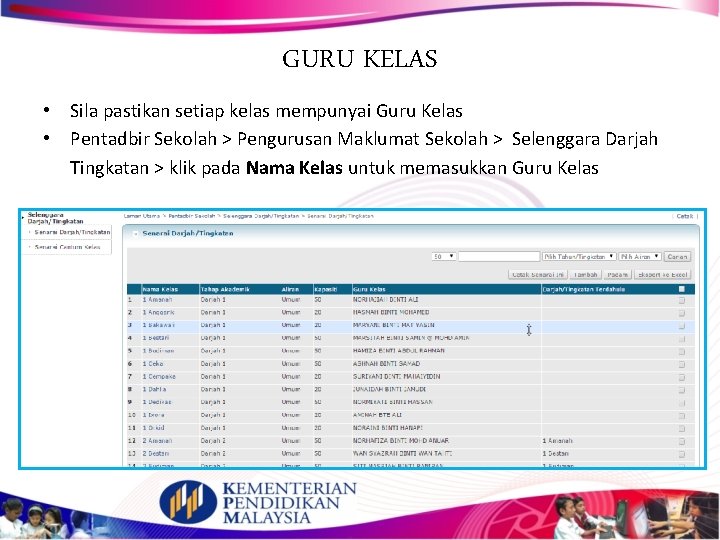
GURU KELAS • Sila pastikan setiap kelas mempunyai Guru Kelas • Pentadbir Sekolah > Pengurusan Maklumat Sekolah > Selenggara Darjah Tingkatan > klik pada Nama Kelas untuk memasukkan Guru Kelas
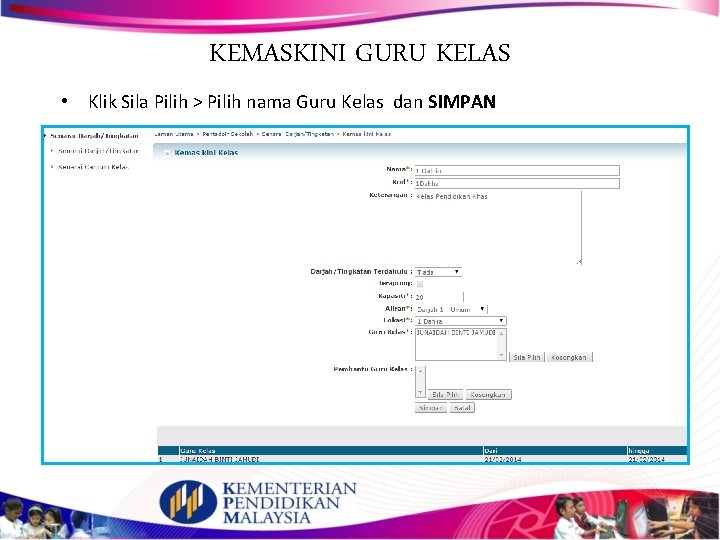
KEMASKINI GURU KELAS • Klik Sila Pilih > Pilih nama Guru Kelas dan SIMPAN

GPK HEM • Peranan GPK HEM § Penyelaras Modul Kedatangan Murid § Menjalankan taklimat bersama Guru Admin SPS kepada semua guru terutama guru-guru kelas. § Menyemak dan memastikan guru kelas mengisi kedatangan murid ke dalam sistem setiap hari. § Menetapkan SOP Pengisian Kedatangan Murid jika Guru Kelas tidak hadir.
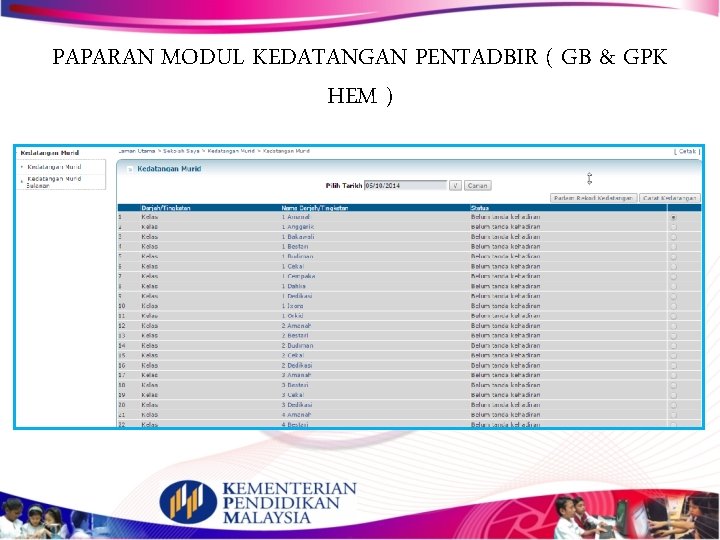
PAPARAN MODUL KEDATANGAN PENTADBIR ( GB & GPK HEM )
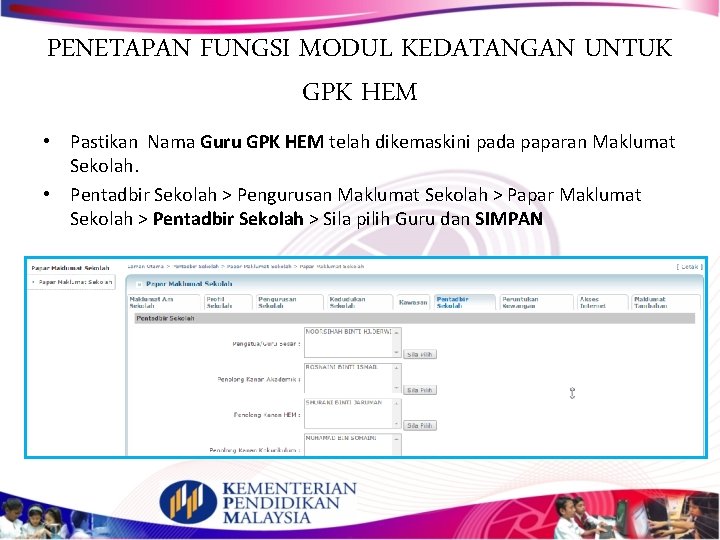
PENETAPAN FUNGSI MODUL KEDATANGAN UNTUK GPK HEM • Pastikan Nama Guru GPK HEM telah dikemaskini pada paparan Maklumat Sekolah. • Pentadbir Sekolah > Pengurusan Maklumat Sekolah > Papar Maklumat Sekolah > Pentadbir Sekolah > Sila pilih Guru dan SIMPAN
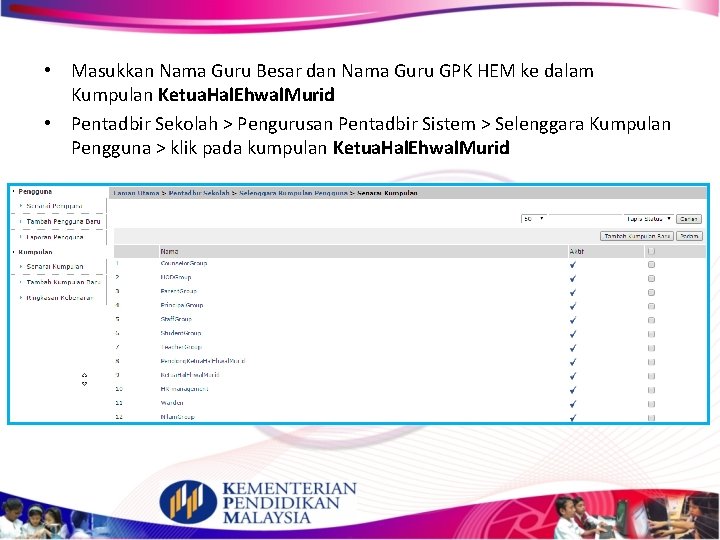
• Masukkan Nama Guru Besar dan Nama Guru GPK HEM ke dalam Kumpulan Ketua. Hal. Ehwal. Murid • Pentadbir Sekolah > Pengurusan Pentadbir Sistem > Selenggara Kumpulan Pengguna > klik pada kumpulan Ketua. Hal. Ehwal. Murid
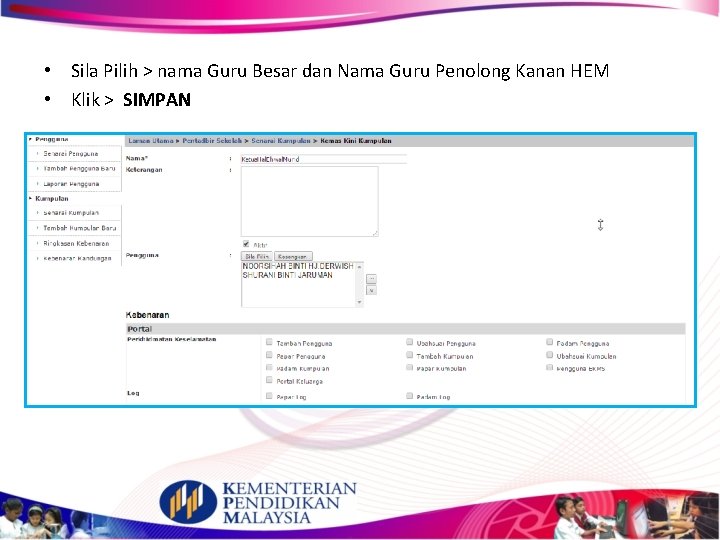
• Sila Pilih > nama Guru Besar dan Nama Guru Penolong Kanan HEM • Klik > SIMPAN
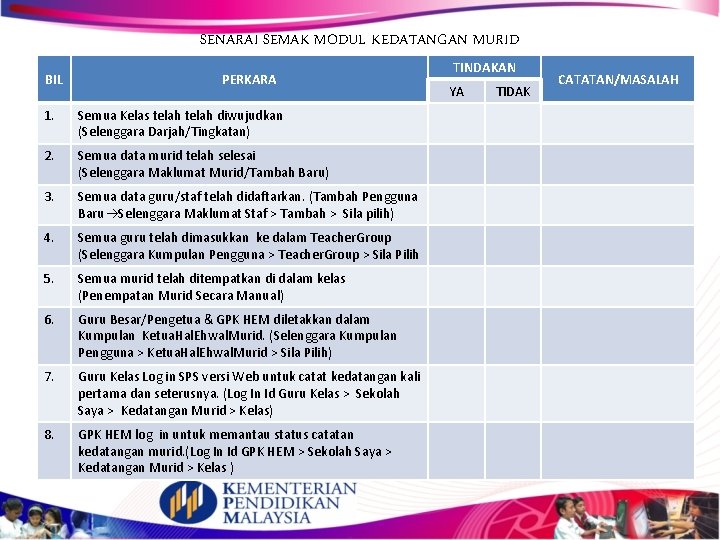
SENARAI SEMAK MODUL KEDATANGAN MURID BIL PERKARA 1. Semua Kelas telah diwujudkan (Selenggara Darjah/Tingkatan) 2. Semua data murid telah selesai (Selenggara Maklumat Murid/Tambah Baru) 3. Semua data guru/staf telah didaftarkan. (Tambah Pengguna Baru Selenggara Maklumat Staf > Tambah > Sila pilih) 4. Semua guru telah dimasukkan ke dalam Teacher. Group (Selenggara Kumpulan Pengguna > Teacher. Group > Sila Pilih 5. Semua murid telah ditempatkan di dalam kelas (Penempatan Murid Secara Manual) 6. Guru Besar/Pengetua & GPK HEM diletakkan dalam Kumpulan Ketua. Hal. Ehwal. Murid. (Selenggara Kumpulan Pengguna > Ketua. Hal. Ehwal. Murid > Sila Pilih) 7. Guru Kelas Log in SPS versi Web untuk catat kedatangan kali pertama dan seterusnya. (Log In Id Guru Kelas > Sekolah Saya > Kedatangan Murid > Kelas) 8. GPK HEM log in untuk memantau status catatan kedatangan murid. (Log In Id GPK HEM > Sekolah Saya > Kedatangan Murid > Kelas ) TINDAKAN YA TIDAK CATATAN/MASALAH

BUKU LOG PELAPORAN SISTEM PENGURUSAN SEKOLAH BIL TARIKH NAMA PELAPOR MASALAH CATATAN STATUS MASALAH 1. 7 Oktober 2014 Muhamad Nazery Duplikasi Data Murid (Sertakan Nama Murid dan No. K/P) Aduan telah diemail kepada sps. helpdesk@moe. gov. my dan sps. helpdesk 2013@gmail. com Selesai/Belum Selesai 2. 8 Oktober 2014 Muhamad Nazery Modul Kedatangan tidak wujud Aduan melalui panggilan telefon 019 -2239261 Masalah server data pusat 3. 9 Oktober Muhamad Yazid SPS tidak boleh log in Aduan melalui email Selesai

PERMASALAHAN • Sebarang masalah melibatkan duplikasi data, kehilangan data dan masalah sistem, sila laporkan segera kepada pihak Helpdesk. • 019 -2239261 (Sepanjang masa melalui panggilan atau SMS) atau 0187997908/0187997909 • (Panggilan sahaja : Isnin - Jumaat : 8 am - 5 pm) atau tuan/puan boleh mengemel masalah beserta nombor telefon kepada sps. helpdesk@moe. gov. my atau sps. helpdesk 2013@gmail. com supaya bantuan segera boleh diberikan. • Sila hantarkan salinan aduan juga kepada spsjohor 999@gmail. com serta kepada alamat emel PKG masing-masing. • *PERINGATAN: Bagi mengelakkan sebarang masalah KPM MEMINTA HANYA GURU KELAS SAHAJA yang mengambil kedatangan murid.